制作u盘系统安装盘操作过程
- 分类:win8 发布时间: 2016年12月28日 07:30:01
还在查找制作u盘系统安装盘教程的朋友们,只要按照小编为大家准备的制作u盘系统安装盘操作过程,就可以成功,因为很多人想自己制作u盘系统安装盘,相信大家制作u盘系统安装盘很快就能成功了。不相信的话,赶紧来测试一下吧!
相关推荐:bios设置
第一,点名字下载UltraISO 并打开UltraISO ,插入优盘,将U盘的东西备份到电脑。然后按照一般的系统U盘启动的制作方法来制作就行。如图操作即可:

制作u盘系统安装盘教程图1

制作u盘系统安装盘教程图2

制作u盘系统安装盘教程图3
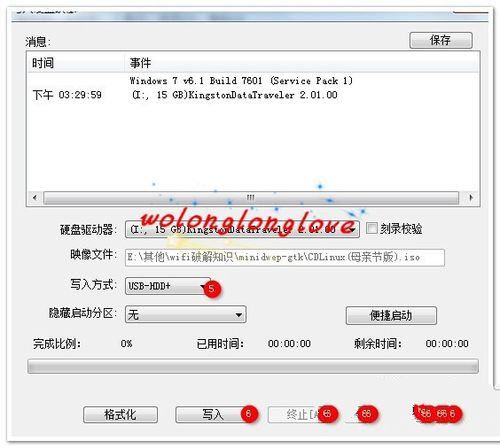
制作u盘系统安装盘教程图4
第二,点名字下载grub4dos并打开grub4dos,将中间的grldr、grub.exe、menu.lst三个文件复制到U盘。
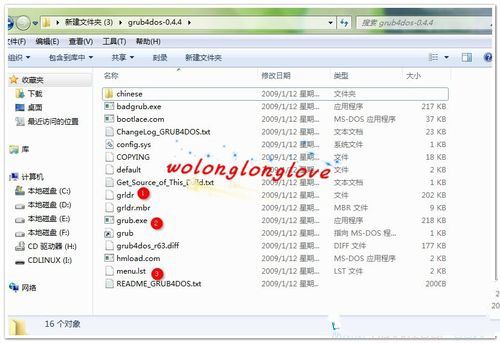
制作u盘系统安装盘教程图5
第三,去官方网站下载CDLinux并解压复制到U盘里。
打开U盘——CDLinux——复制splash.xpm.gz——粘贴到U盘目录下。

制作u盘系统安装盘教程图6
第四,点名字下载grubinst_gui2并打开grubinst_gui2.zip,打开里面的grubinstGui2.exe,然后选择介质为U盘。
然后设置为安装grldr(如图),高级设置如下,然后执行,dos窗口按enter。就可以了

制作u盘系统安装盘教程图7
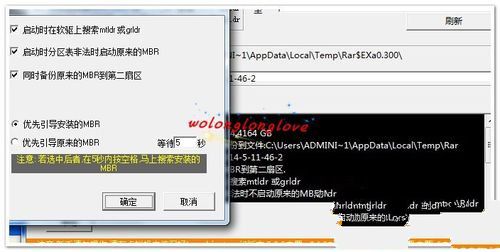
制作u盘系统安装盘教程图8
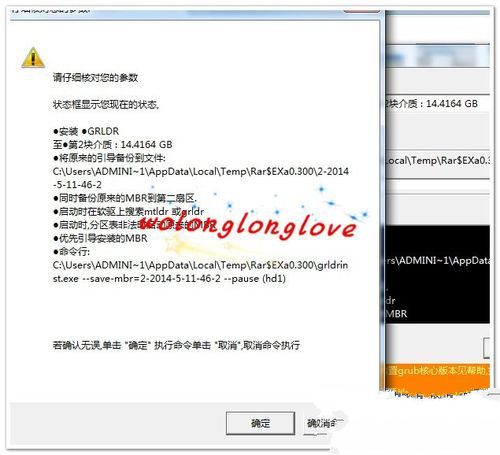
制作u盘系统安装盘教程图9
第五,修改menu.lst,打开U盘——打开menu.lst(记事本就行,需要管理员权限)——然后将
title start Cdlinux
find --set-root /CDlinux/bzImage
kernel /CDlinux/bzImage CDL_DEV=LABEL=CDLINUX CDL_LANG=zh_CN.UTF-8
initrd /CDlinux/initrd
boot
如图位置复制即可——保存退出。
建议先将上述复制到一个新建的记事本(文本文档)里,看有没有空格,如果有,先删除,然后复制到menu.lst里。
说一下,LABEL=CDLINUX中的CDLINUX为盘符卷标,根据自己的盘符卷标来修改,不懂看下面的解释。其他的CDlinux都是表示U盘下CDlinux的文件夹。
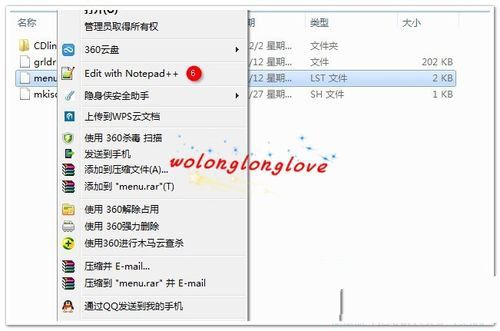
制作u盘系统安装盘教程图10
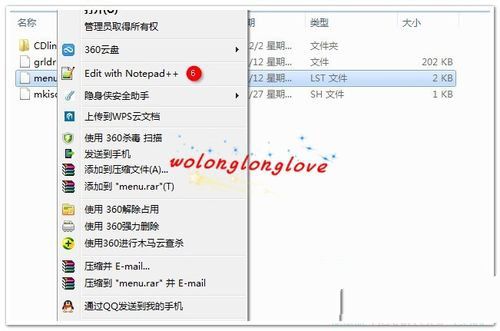
制作u盘系统安装盘教程图11
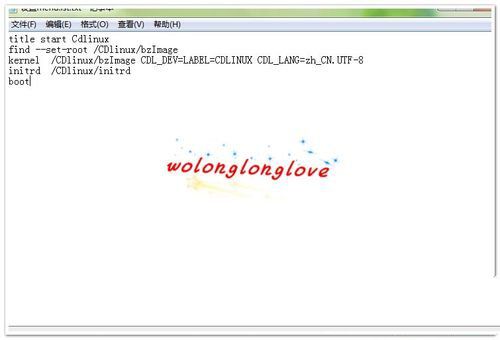
制作u盘系统安装盘教程图12
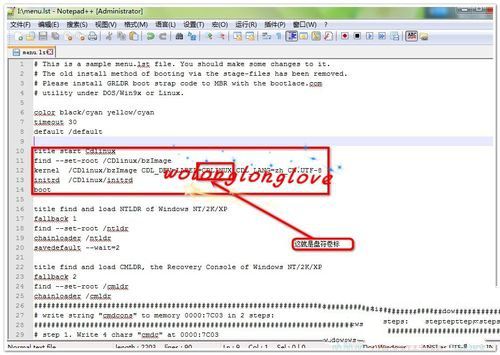
制作u盘系统安装盘教程图13
第六,这个时候U盘应该画面如下,重启电脑,进入boot设置为U盘启动即可,然后看到CDLinux的画面,如下,还不错额。然后就可以干你懂得事了,不懂看我如何傻瓜式破解wifi的JC

制作u盘系统安装盘教程图14
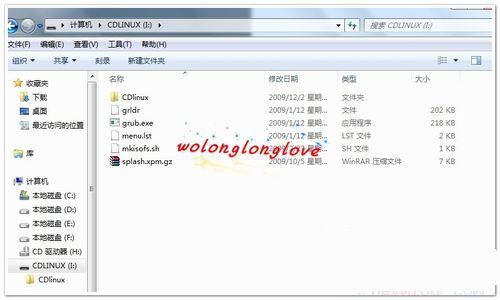
制作u盘系统安装盘教程图15
如果网友们感觉上面的制作u盘系统安装盘操作过程使用起来太过于麻烦的话,大家就可以尝试使用制作u盘系统安装盘操作过程,制作u盘系统安装盘操作过程不仅界面非常时尚、清晰,并且操作起来非常简单,非常的适合小白用户的使用哦。
猜您喜欢
- win8桌面壁纸怎么换?电脑教程:更换的..2017/11/06
- win7硬盘安装系统图文教程2016/11/24
- 华硕笔记本网卡驱动,详细教您华硕笔记..2017/12/23
- xp怎么进入bios设置?2016/12/03
- 最新深度win764位纯净版系统下载..2016/12/05
- 联想系统64安装教程2016/11/21
相关推荐
- 小编教你老毛桃U盘启动盘 2017-09-18
- 安装win7 xp双系统教程 2017-01-01
- 详细教您连接无线网络提示有限的访问.. 2019-04-08
- 中关村win7安装版系统iso下载.. 2017-03-26
- 受限制或无连接,详细教您电脑本地连接.. 2018-09-07
- 易捷一键重装系统教程 2016-10-28




 粤公网安备 44130202001059号
粤公网安备 44130202001059号